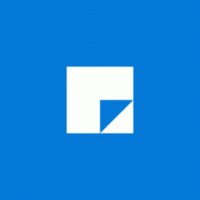विंडोज 10 में विंडोज सैंडबॉक्स के साथ प्रिंटर शेयरिंग को सक्षम या अक्षम करें
विंडोज 10 में विंडोज सैंडबॉक्स के साथ प्रिंटर शेयरिंग को कैसे सक्षम या अक्षम करें
विंडोज सैंडबॉक्स एक अलग, अस्थायी, डेस्कटॉप वातावरण है जहां आप अपने पीसी पर स्थायी प्रभाव के डर के बिना अविश्वसनीय सॉफ्टवेयर चला सकते हैं। विंडोज 10 बिल्ड 20161 से शुरू होकर, विंडोज सैंडबॉक्स के साथ प्रिंटर साझाकरण को सक्षम या अक्षम करना संभव है।

विंडोज सैंडबॉक्स में स्थापित कोई भी सॉफ्टवेयर केवल सैंडबॉक्स में रहता है और आपके होस्ट को प्रभावित नहीं कर सकता है। एक बार विंडोज सैंडबॉक्स बंद हो जाने पर, इसकी सभी फाइलों और स्थिति के साथ सभी सॉफ्टवेयर स्थायी रूप से हटा दिए जाते हैं।
विंडोज सैंडबॉक्स में निम्नलिखित गुण हैं:
विज्ञापन
-
विंडोज़ का हिस्सा- इस फीचर के लिए जरूरी सभी चीजें विंडोज 10 प्रो और एंटरप्राइज के साथ आती हैं। वीएचडी डाउनलोड करने की आवश्यकता नहीं है! -
प्राचीन- हर बार जब विंडोज सैंडबॉक्स चलता है, तो यह विंडोज के बिल्कुल नए इंस्टॉलेशन की तरह साफ होता है -
डिस्पोजेबल- डिवाइस पर कुछ भी नहीं रहता है; एप्लिकेशन को बंद करने के बाद सब कुछ त्याग दिया जाता है -
सुरक्षित- कर्नेल अलगाव के लिए हार्डवेयर-आधारित वर्चुअलाइजेशन का उपयोग करता है, जो एक अलग कर्नेल चलाने के लिए माइक्रोसॉफ्ट के हाइपरवाइजर पर निर्भर करता है जो होस्ट से विंडोज सैंडबॉक्स को अलग करता है। -
कुशल- एकीकृत कर्नेल शेड्यूलर, स्मार्ट मेमोरी प्रबंधन और वर्चुअल GPU का उपयोग करता है
विंडोज 10 बिल्ड 20161 से शुरू होकर, कई ग्रुप पॉलिसी विकल्प हैं जिनका उपयोग आप विंडोज सैंडबॉक्स फीचर को फाइन-ट्यून करने के लिए कर सकते हैं। विंडोज 10 आपको उन्हें कॉन्फ़िगर करने के लिए कम से कम दो तरीके प्रदान करता है। आप स्थानीय समूह नीति संपादक विकल्प, या समूह नीति रजिस्ट्री ट्वीक का उपयोग कर सकते हैं। पहली विधि का उपयोग विंडोज 10 के संस्करणों में किया जा सकता है जो स्थानीय समूह नीति संपादक ऐप के साथ आते हैं। यदि आप Windows 10 Pro, Enterprise, या Education चला रहे हैं संस्करणों, तो स्थानीय समूह नीति संपादक ऐप बॉक्स के बाहर ओएस में उपलब्ध है। वैकल्पिक रूप से, इसके लिए एक रजिस्ट्री ट्वीक का उपयोग किया जा सकता है।
यदि आप इस नीति सेटिंग को सक्षम या कॉन्फ़िगर नहीं करते हैं, तो आपके विंडोज 10 पीसी से जुड़े प्रिंटर विंडोज सैंडबॉक्स में चल रहे ऐप्स द्वारा एक्सेस किए जा सकेंगे। यदि आप इस नीति सेटिंग को अक्षम करते हैं, तो सैंडबॉक्स में ऐप्स के लिए प्रिंटर दृश्यमान नहीं होंगे।
विंडोज 10 में विंडोज सैंडबॉक्स के साथ प्रिंटर शेयरिंग को सक्षम या अक्षम करने के लिए,
- स्थानीय समूह नीति संपादक खोलें अनुप्रयोग,।
- पर जाए कंप्यूटर कॉन्फ़िगरेशन\प्रशासनिक टेम्पलेट\Windows घटक\Windows Sandbox बाईं तरफ।

- दाईं ओर, नीति सेटिंग ढूंढें विंडोज सैंडबॉक्स के साथ प्रिंटर साझा करने की अनुमति दें.
- प्रति विंडोज सैंडबॉक्स के साथ प्रिंटर शेयरिंग सक्षम करें, नीति को या तो सेट करें सक्रिय या कॉन्फ़िगर नहीं किया गया (डिफ़ॉल्ट).

- प्रिंटर शेयरिंग विंडोज सैंडबॉक्स को अक्षम करने के लिए, नीति को इस पर सेट करें विकलांग.
- पर क्लिक करें लागू करना तथा ठीक है.
आप कर चुके हैं।
रजिस्ट्री में विंडोज सैंडबॉक्स के साथ प्रिंटर साझाकरण को सक्षम या अक्षम करें
- खोलना पंजीकृत संपादक.
- निम्न रजिस्ट्री कुंजी पर जाएँ:
HKEY_LOCAL_MACHINE\SOFTWARE\Policies\Microsoft\Windows\Sandbox.
देखो एक क्लिक के साथ वांछित रजिस्ट्री कुंजी पर कैसे जाएं. - यदि आपके पास ऐसी कोई चाबी नहीं है, तो बस इसे बना लें।
- यहां, एक नया 32-बिट DWORD मान बनाएं
प्रिंटर पुनर्निर्देशन की अनुमति दें. नोट: भले ही आप 64-बिट विंडोज़ चल रहा है, आपको अभी भी मान प्रकार के रूप में 32-बिट DWORD का उपयोग करने की आवश्यकता है। - इसे 0 से. पर सेट करें प्रिंटर पुनर्निर्देशन अक्षम करें विंडोज सैंडबॉक्स के लिए।
- हटाएं करने के लिए मूल्य प्रिंटर साझाकरण सक्षम करें विशेषता।
- रजिस्ट्री संशोधन द्वारा किए गए परिवर्तनों को प्रभावी बनाने के लिए, आपको आवश्यकता हो सकती है विंडोज 10 को पुनरारंभ करें.
उपयोग के लिए तैयार रजिस्ट्री फ़ाइलें
अपना समय बचाने के लिए, आप निम्न रजिस्ट्री फ़ाइलें डाउनलोड कर सकते हैं, जिसमें पूर्ववत करें ट्वीक भी शामिल है
रजिस्ट्री फ़ाइलें डाउनलोड करें
विंडोज सैंडबॉक्स पर अधिक
- विंडोज सैंडबॉक्स कैसे सक्षम करें (और यह क्या है)
- विंडोज सैंडबॉक्स विंडोज 10 में सरल कॉन्फिग फाइल पेश करता है
- पावरशेल और डिसम के साथ विंडोज 10 सैंडबॉक्स सक्षम करें
- विंडोज 10 होम में विंडोज सैंडबॉक्स सक्षम करें
- इनप्राइवेट डेस्कटॉप विंडोज 10 में एक सैंडबॉक्स फीचर है
समूह नीति पर अधिक
- विंडोज 10 में एप्लाइड ग्रुप पॉलिसी कैसे देखें
- विंडोज 10 में स्थानीय समूह नीति संपादक खोलने के सभी तरीके
- Windows 10 में व्यवस्थापक को छोड़कर सभी उपयोगकर्ताओं के लिए समूह नीति लागू करें
- Windows 10 में किसी विशिष्ट उपयोगकर्ता के लिए समूह नीति लागू करें
- विंडोज 10 में एक बार में सभी स्थानीय समूह नीति सेटिंग्स को रीसेट करें
- Windows 10 होम में Gpedit.msc (समूह नीति) सक्षम करें